시간이 지남에 많은 파일이인터넷에서 콘텐츠를 다운로드하거나 카메라 및 모바일 장치에서 파일을 복사하기 때문에 하드 드라이브. 우리는 종종 동일한 파일의 여러 사본으로 끝나는데, 목적을 달성하지 않고 귀중한 하드 드라이브 공간을 차지하기 때문에 상당히 성가시다. 모든 폴더를 탐색하여 수동으로 중복 파일을 찾는 것은 매우 지루한 일이며 심지어 많은 폴더에서 누락 될 가능성이 있습니다. GDuplicateFinder 및 Fast Duplicate File Finder와 같은 파일의 중복 사본을 찾아서 삭제할 수있는 몇 가지 도구가 있습니다. 무료 중복 파인더 Windows를 도와주는 또 다른 응용 프로그램입니다.중복 파일을 찾으면 사진, 음악, 비디오, 문서, 실행 파일 등을 포함한 파일 형식을 기준으로 파일을 찾을 수 있습니다. 중복 파일을 찾으면 다른 폴더로 이동하여 삭제할지 또는 삭제할지 결정할 수 있습니다. 그들을 유지하십시오.
설치 중에 원하지 않는 브라우저 설정 변경을 피하기 위해 SweekPacks를 기본 검색 엔진 또는 홈 페이지로 만들기위한 옵션을 선택 취소하십시오.

이 응용 프로그램은 영감을 얻은 인터페이스를 제공합니다Windows 8 Modern UI와 중복 파일을 검색하고 제거하는 쉬운 단계별 마법사를 제공합니다. 1 단계는 드라이브 선택과 관련이 있습니다. 다음으로 2 단계에서 검색 할 파일 형식을 선택합니다. 마지막으로 세 번째 옵션에서 검색 옵션을 지정합니다. 응용 프로그램을 시작한 후 오른쪽 아래 모서리에있는 앞으로 단추를 클릭하여 첫 번째 단계로 이동하십시오.
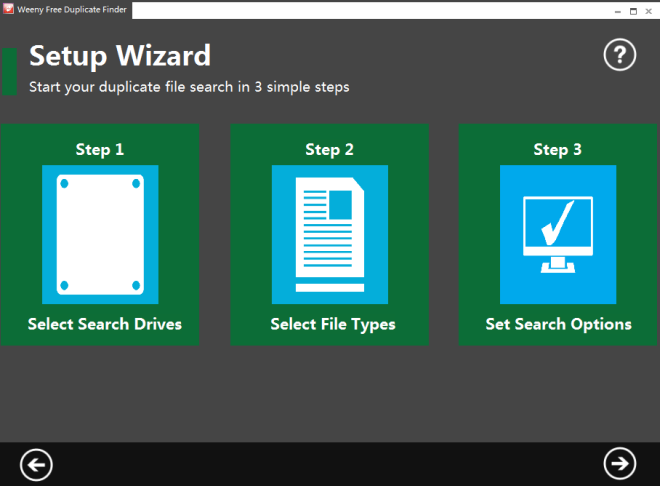
검색 할 완전한 드라이브를 선택할 수 있습니다콘텐츠를 복제합니다. 응용 프로그램은 NTFS 파티션 만 지원합니다. 스캔하려는 드라이브를 선택하고 앞으로 버튼을 누르십시오.
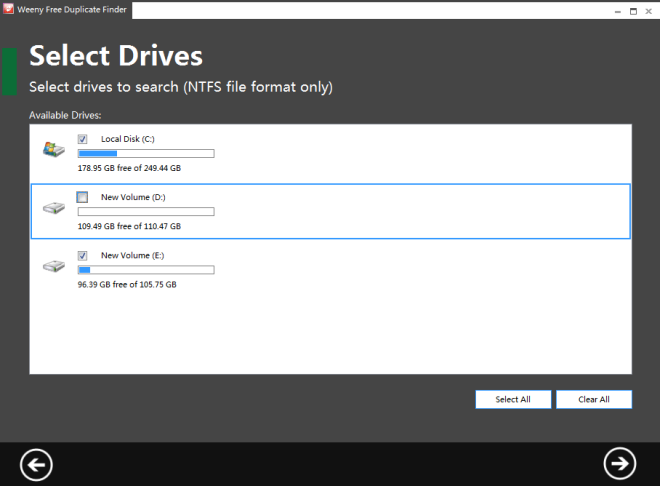
다음 단계에서 원하는 파일 형식을 선택하십시오시스템을 검색하고 싶습니다. 여러 파일 형식을 선택할 수도 있습니다. 예를 들어 중복 미디어 파일을 찾으려면‘음악’,‘비디오’및‘이미지 및 사진’옵션을 선택하십시오. 실행 파일, 콘솔, 문서, 아카이브 및 전화 파일 형식을 검색 할 수도 있습니다.
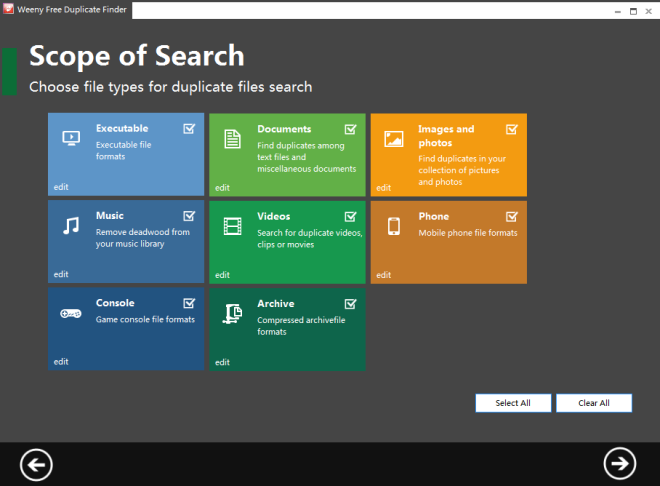
마지막 단계에서는 검색을 지정해야합니다검색 기준 및 일부 필터를 포함한 옵션. 앱은 동일한 파일 이름, 동일한 내용 및 동일한 크기를 기준으로 중복 항목을 찾을 수 있습니다. 검색 범위를 좁히기 위해 날짜 및 시간, 크기 및 속성에 대해 필터를 사용할 수 있습니다.
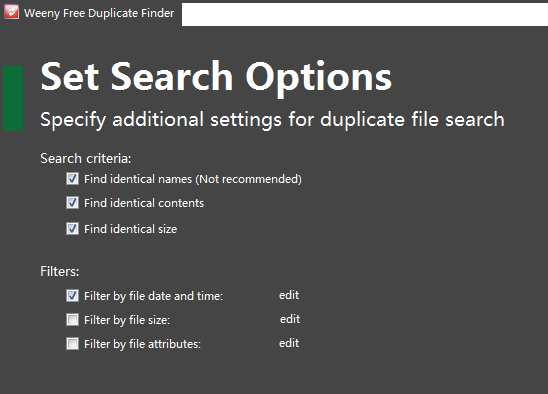
각 필터에는 다음과 같은 고유 한 설정 그룹이 있습니다.지정하십시오. 예를 들어 날짜 및 시간 필터를 선택하면 특정 시간 내에 생성, 마지막 수정 또는 마지막으로 액세스 한 파일을 찾을 수 있습니다.
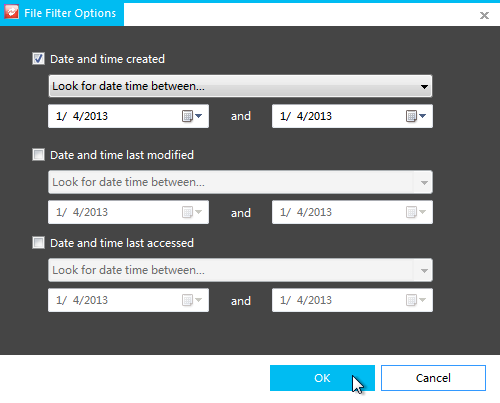
검색이 완료되면 검색 결과에서 찾은 각 파일 유형마다 다른 막대가있는 그래프가 작성됩니다.
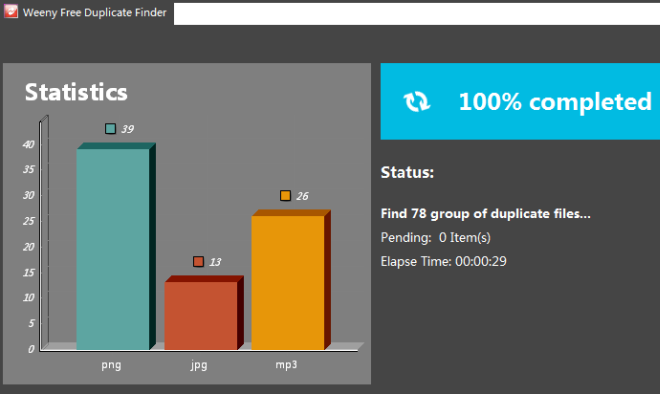
중복 항목 목록은각 원본 + 중복 항목은 별도로 그룹화됩니다. 탐색기에서 파일을 보거나 선택한 파일을 삭제하거나 다른 폴더로 옮길 수 있습니다.
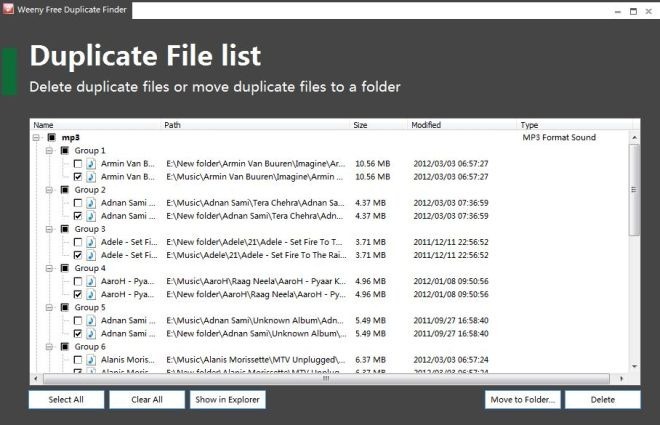
Free Duplicate Finder는 32 비트 및 64 비트 버전의 Windows XP, Windows Vista Windows 7 및 Windows 8에서 작동합니다.
무료 중복 파인더 다운로드


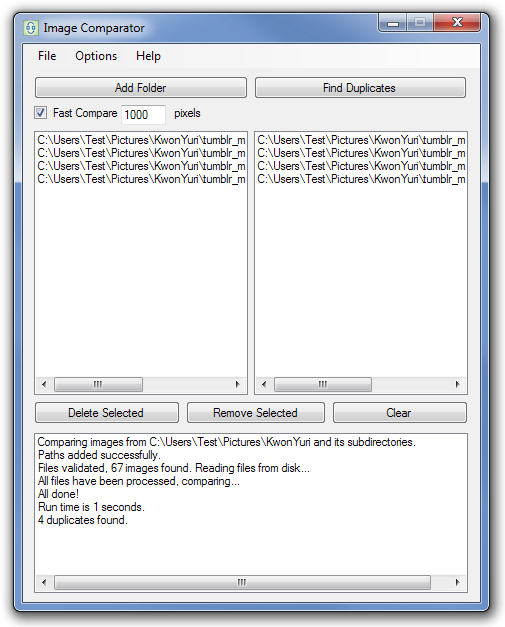










코멘트